Wenn sich Ihr iPad Mini nach dem Drücken der Home-Taste nicht einschalten lässt, geraten Sie nicht in Panik. In den meisten Fällen sind nur wenige einfache Schritte erforderlich, um das Tablet wieder zum Leben zu erwecken. Wir zeigen Ihnen, was Sie tun müssen, damit Ihr Gerät wieder funktioniert.
Wenn sich Ihr iPad Mini nicht einschalten lässt und keine dieser Lösungen funktioniert, müssen Sie möglicherweise ein neues iPad kaufen.
-
Wecken Sie das iPad auf. Es befindet sich möglicherweise im Ruhezustand und ist nicht ausgeschaltet. Wenn das ein- oder zweimalige Drücken der Sleep / Wake-Taste nichts bewirkt, wird das iPad möglicherweise ausgeschaltet. Wenn ein iPad vollständig ausgeschaltet ist, wird der Akku nicht verwendet. Sie werden wissen, dass sich das iPad einschaltet, wenn Sie das Apple-Logo sehen.
-
Erhöhen Sie die Helligkeit auf dem iPad-Bildschirm. Das Tablet ist möglicherweise eingeschaltet, aber der Bildschirm ist möglicherweise zu dunkel. Bringen Sie das iPad in einen dunklen Raum, öffnen Sie das Control Center und erhöhen Sie die Helligkeit. Wischen Sie zum Öffnen des Control Centers in iOS 12 von der oberen rechten Ecke nach unten. Wischen Sie in iOS 11 und früheren Versionen von unten nach oben.
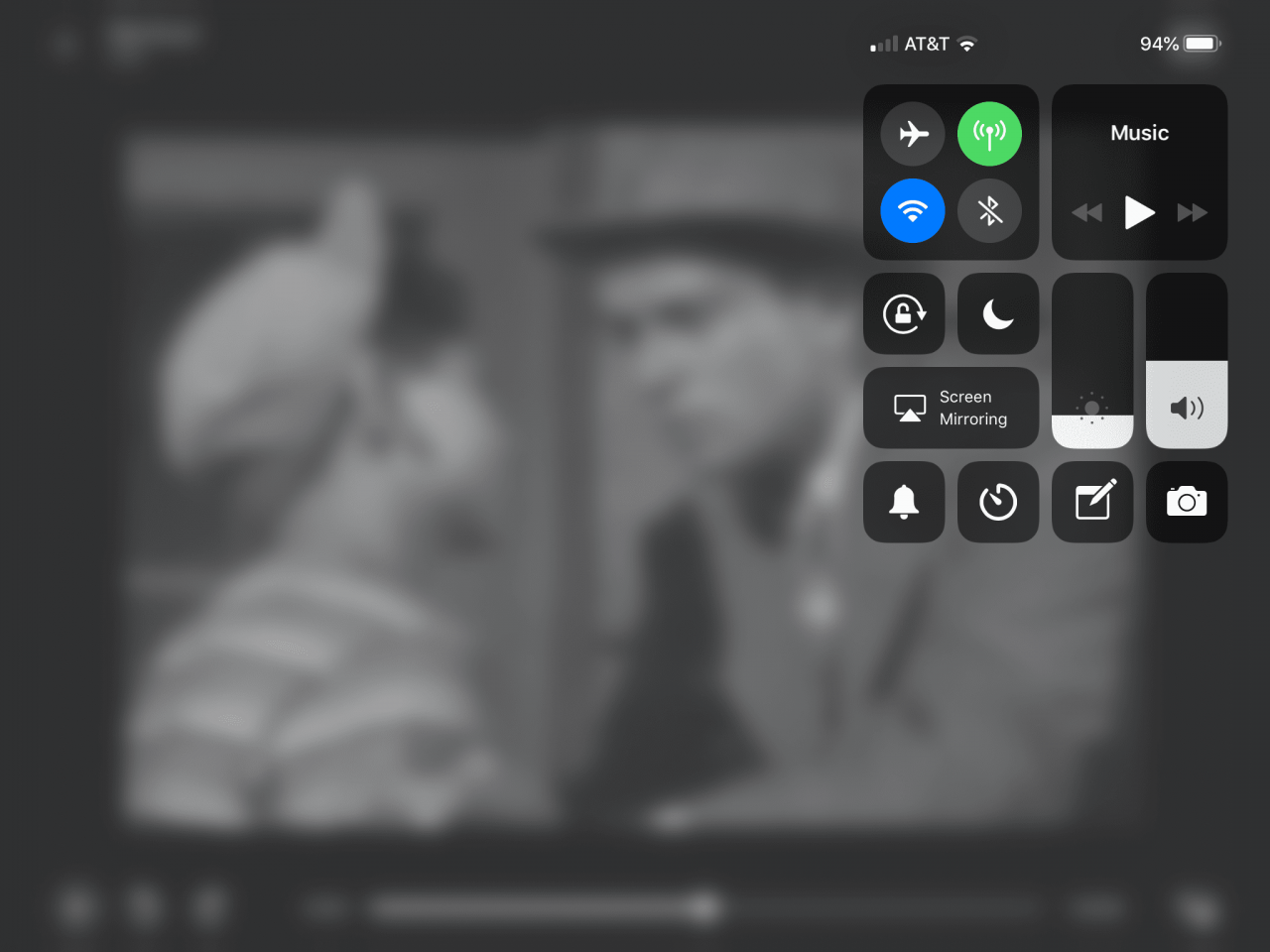
-
Schließen Sie das iPad an und laden Sie es auf. Wenn das iPad ausgeschaltet ist und sich beim Drücken und Halten der Wake-Taste nicht einschalten lässt, ist der Akku möglicherweise vollständig entladen. Warten Sie nach dem Anschließen des iPad einige Minuten, um festzustellen, ob eine Batterieanzeige angezeigt wird oder ob sich das Gerät einschaltet. Es wird automatisch eingeschaltet, wenn der Akku über genügend Energie verfügt, um das Gerät zu aktivieren. Wenn Sie diese Anzeige nicht innerhalb einer Stunde sehen oder eine Anzeige "An Strom anschließen" sehen, stellen Sie sicher, dass alles fest angeschlossen ist. Versuchen Sie auch, ein anderes USB-Kabel oder eine andere Steckdose zu verwenden.
Wenn ein iPad Mini in einem heißen Auto oder bei Minusgraden stehen gelassen wird, wird es möglicherweise heruntergefahren und möglicherweise nicht aufgeladen. Bringen Sie es auf Raumtemperatur, bevor Sie es starten oder aufladen.
Reinigen Sie den Ladeanschluss, wenn das iPad eine Stunde lang angeschlossen war und nicht aufgeladen werden kann. Schmutz oder Staub können den Anschluss blockieren, was seine Ladefähigkeit beeinträchtigen kann. Verwenden Sie einen Zahnstocher aus Holz oder Kunststoff, um eventuelle Rückstände zu entfernen.
-
Befestigen Sie die Kabelverbindungen im iPad. Einige Benutzer konnten ihre iPads nach dem Aufstoßen des iPad einschalten. Durch leichtes Klopfen werden möglicherweise lose Kabel neu ausgerichtet, die keine festen Verbindungen herstellen.
Stellen Sie sicher, dass Sie das Tablet ausschalten, bevor Sie dies tun, und bedecken Sie die Vorder- und Rückseite sicher mit einem Handtuch.
-
Setzen Sie das iPad zurück. Das Neustarten eines iPad Mini mithilfe eines iPad-Neustartvorgangs funktioniert, wenn das iPad eingeschaltet ist. Wenn das iPad ausgeschaltet ist, führen Sie einen Hard-Reset auf dem iPad Mini durch.
-
Versetzen Sie das iPad in den Wiederherstellungsmodus und aktualisieren Sie die Software. Der Wiederherstellungsmodus löscht Ihre Daten nicht, aktualisiert jedoch die iPad-Software und installiert die neueste Version von iOS neu.
-
Löschen Sie das iPad aus der Ferne. Wenn sich ein iPad nicht einschalten lässt, können Sie versuchen, den Wiederherstellungsmodus zu verwenden oder ihn teilweise zu starten, und die Software per Fernlöschung zurücksetzen. Wenn Sie das iPad auf diese Weise löschen können, aktualisieren Sie es auf die neueste iOS-Version, um zu beheben, was dazu geführt hat, dass es nicht gestartet wurde.
Ein normaler iPad-Reset beinhaltet den Zugriff auf die iPad-Einstellungen vom Gerät aus. Sie können ein iPad nicht zurücksetzen, wenn das iPad nicht startet.
-
Bringen Sie das iPad zu einem Experten. Wenn die oben genannten Lösungen nicht funktionieren, wenden Sie sich an einen autorisierten Reparaturdienst. Möglicherweise liegt ein Hardwareproblem vor, das durch Software-Korrekturen nicht gelöst werden kann. Suchen Sie einen Experten in der Apple Genius-Leiste oder in einem Apple Certified Repair Center.

